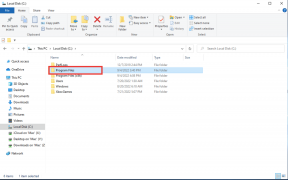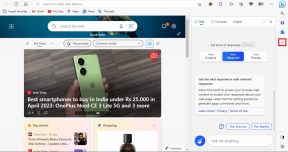Πώς να αλλάξετε την προεπιλεγμένη θέση εκκίνησης στο MS Outlook
Miscellanea / / February 11, 2022
Κάθε φορά που εκκινείτε το MS Outlook εφαρμογή επιφάνειας εργασίας, αυτό ανοίγει σε συγκεκριμένο φάκελο. Η προεπιλεγμένη συμπεριφορά είναι να εμφανιστεί το Ταχυδρομείο διεπαφή και ανοίξτε στο Inbox τοποθεσία. Αν και αυτό λειτουργεί καλύτερα για μένα, θα μπορούσαν να υπάρχουν άνθρωποι με διαφορετικές απαιτήσεις.
Εννοώ ότι όταν ανοίγετε την εφαρμογή μπορεί να θέλετε να προσγειωθείτε στην προβολή Ημερολογίου, στη λίστα εργασιών ή σε κάποιον άλλο φάκελο/υποφάκελο εντός της δομής που έχετε δημιουργήσει. Ας δούμε πώς να τροποποιήσουμε τις ρυθμίσεις και να αλλάξουμε τον φάκελο που ανοίγει το εργαλείο στο εξής.
Συμβουλή μπόνους: Μάθετε επίσης πώς να προσαρμόσετε τα παράθυρα πλοήγησης, ανάγνωσης και εργασιών του MS Outlook ή ρίξτε μια ματιά στο Φάκελοι προσαρμοσμένης αναζήτησης στο MS Outlook.
Βήματα για την αλλαγή του προεπιλεγμένου φακέλου εκκίνησης του Outlook
Αυτή η ρύθμιση σάς βοηθά να εξοικονομήσετε χρόνο και κλικ του ποντικιού που θα μπορούσατε δυνητικά να σπαταλάτε στην πλοήγηση σε μια συγκεκριμένη τοποθεσία κάθε φορά.
Βήμα 1: Πλοηγηθείτε στο Outlook Εργαλεία και κάντε κλικ στο Επιλογές για να εμφανίσετε τον οδηγό εγκατάστασης.

Βήμα 2: Στο Επιλογές διαλόγου αλλάξτε την επισήμανση σε Αλλα αυτί. Κάντε κλικ στο κουμπί ανάγνωσης Προχωρημένες επιλογές σύμφωνα με το Γενικός Ενότητα.
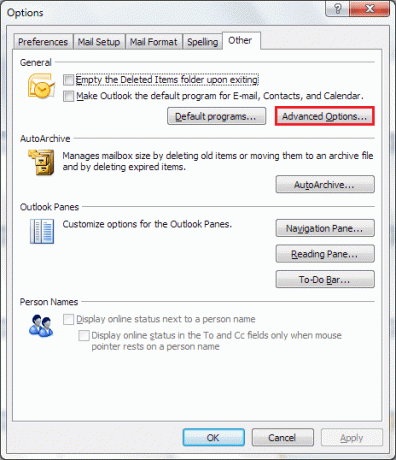
Βήμα 3: Ένα παράθυρο για Προχωρημένες επιλογές θα εμφανιστει. Κάτω από Γενικές Ρυθμίσεις, η πρώτη επιλογή διαβάζει Εκκίνηση σε αυτόν τον φάκελο όπου η προεπιλεγμένη τιμή ορίζεται ως Inbox. Κάνε κλικ στο Ξεφυλλίζω κουμπί τοποθετημένο πάνω του.

Βήμα 4: Ακολουθεί το Επιλέξτε φάκελο κουτί διαλόγου. Επιλέξτε την επιθυμητή διεπαφή (Ημερολόγιο, Επαφές, Εργασίες, Σημειώσεις κ.λπ.) ή επιλέξτε μια προεπιλεγμένη τοποθεσία ανάλογα με τις ανάγκες σας. Σημειώστε ότι μπορείτε να επεκτείνετε οποιονδήποτε φάκελο και να επιλέξετε έναν υποφάκελο κάνοντας κλικ στο + σημάδια.

Βήμα 5: Κάντε κλικ στο Ok όταν τελειώσετε. Κάντε κλικ στο Ok σε όλα τα άλλα παράθυρα/πλαίσια διαλόγου που έχουν στοιβαχτεί κατά τη διάρκεια της διαδικασίας. Τώρα κλείστε την εφαρμογή και ανοίξτε ξανά για να ελέγξετε εάν τα πράγματα λειτουργούν όπως αναμένεται.
Σύμφωνα με τον φάκελο που έχω επιλέξει, με τον οποίο ανοίγει πάντα το πρόγραμμα-πελάτης της επιφάνειας εργασίας μου την προβολή ημερολογίου κατά την εκκίνηση. Πραγματικά με βοηθάει να ξεκινήσω τη μέρα μου με τη λίστα των ραντεβού στα χέρια μου.
συμπέρασμα
Ο καθένας από εσάς μπορεί να έχει τη δική του προτεραιότητα φακέλων. Και με αυτό το σετ μπορείτε να ξεκινήσετε τη δουλειά σας με τα πιο σημαντικά πράγματα πρώτα. Ποτέ δεν ξέρεις ότι μπορεί να πιαστείς με άλλα άχρηστα πράγματα και διαφορετικά να ξεχάσεις τα σημαντικά κομμάτια.
Σκοπεύετε να αλλάξετε τη ρύθμιση; Ή είστε περιορισμένοι (και ικανοποιημένοι με) τις εργοστασιακές ρυθμίσεις; Πείτε μας στην ενότητα σχολίων. Μοιραστείτε επίσης περισσότερες συμβουλές και κόλπα που γνωρίζετε σε παρόμοιες γραμμές.
Τελευταία ενημέρωση στις 03 Φεβρουαρίου 2022
Το παραπάνω άρθρο μπορεί να περιέχει συνδέσμους συνεργατών που βοηθούν στην υποστήριξη της Guiding Tech. Ωστόσο, δεν επηρεάζει τη συντακτική μας ακεραιότητα. Το περιεχόμενο παραμένει αμερόληπτο και αυθεντικό.